Microsoft FrontPage este un editor HTML profesional din suita Microsoft Office, utilizat pentru design-ul, codarea si dezvoltarea de pagini si/sau pagini web, aplicatii web.
Lansarea editorului
Pentru a lansa in executie editorul 151g69b HTML Microsoft FrontPage se acceseaza meniul Start / Programs / Microsoft Office / Microsoft Office FrontPage 2003.
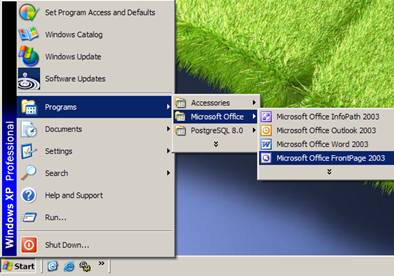
Figura Lansarea in executie a aplicatiei Microsoft FrontPage
Interfata editorului
Editorul HTML prezinta o interfata grafica cu ajutorul careia utilizatorul poate crea grafic o pagina web sau poate modifica codul sursa a acesteia.
Interfata editorului FrontPage este alcatuita din urmatoarele elemente principale:
Bara de meniu
Bara de instrumente
Spatiul de lucru
Bara de vizualizare

Figura MSFrontPage - Interfata grafica
Aplicatia Microsoft Front Page se poate utiliza in doua moduri:
Modul Explorer in care site-ul Web este afisat similar cu Internet Explorer.
Modul Editor in care se pot crea si edita pagini Web.
In modul Editor documentul se poate modifica prin doua metode:
folosind modul Normal – modul implicit in care se lucreaza pentru editarea paginii Web care se poate accesa actionand butonul Design din bara de vizualizare. In acest mod se scriu textele, se formateaza, se insereaza diferite elemente (tabele, butoane) sau se definesc hyperlinkuri. Modul de lucru este cel similar cu al unui procesor de texte.
folosind modul HTML, care se poate accesa actionand butonul Code din bara de vizualizare, cu ajutorului caruia se lucreaza cu codul sursa al documentului HTML. Se pot face modificari ale codului sursa care se vor reflecta in pagina afisata in modul Normal sau Preview.
folosind modul Preview care se poate accesa actionand butonul Preview din bara de vizualizare. In acest mod pagina se vizualizeaza asa cum va arata cand va fi afisata de browser. In acest mod nu se pot face modificari in pagina.
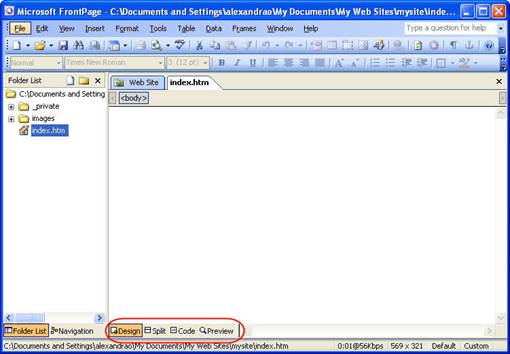
Figura MSFrontPage - Modul Editor
In modul Explorer, site-ul poate fi vizualizat mai multe moduri:
Folder View - fisierele si dosarele site-ului sunt afisate silimar aplicatiei Windows Explorer.
Reports View – prin care este afisata lista cu obiectele care formeaza site-ul: pagini Web (documente html), fisiere cu imagini, alte tipuri de fisiere. Aceste obiecte pot fi aranjate in ordine dupa diferite criterii: titlu, autor, dimensiune, data crearii, data modificarii etc.
Navigation View – afiseaza grafic structura de navigare a site-ului: paginile site-ului si legaturile dintre ele.
Hyperlinks View – sunt afisate grafic legaturile dintre pagina curenta si paginile destinatie.
Task View – care afiseaza o lista cu sarcinile celor care lucreaza la intretinerea site-ului Web.

Figura MSFrontPage - Modul Explorer
Sarcina de lucru
Folosind modul Editor, copiati codul de la sarcina de lucru anterioara in modul HTML. Previzualizati pagina web, actionand butonul Preview.
Se cere ca inaintea titlului „Cronicarii” sa se introduca o imagine.
Pentru aceasta, in modul Editor, se actioneaza butonul Design din bara de vizualizare. Pentru a insera o imagine, se urmeaza calea Insert / Picture / From File ca in imaginea urmatoare:

Figura MSFrontPage - Inserare imagine intr-o pagina Web
Din fereastra urmatoare se alege calea catre imaginea salvata si se apasa butonul Insert. Imaginea poate fi ulterior redimensionata sau repozitionata (folosind butoanele Copiere, Decupare, Lipire din bara de instrumente).
Se cere ca imaginea introdusa sa aiba un link catre un site similar.
Pentru a adauga o legatura (link) pe o imagine, prin selectia acesteia, se apasa butonul Insert Hyperlink din bara de instrumente.

Figura MSFrontPage - Inserare Hyperlink
In fereastra Insert Hyperlink se alege fie un document html din cadrul site-ului (poate fi, spre exemplu, pagina Home a site-ului) fie se introduce o adresa externa care se va deschide in momentul in care se da click pe imagine.
Similar se poate adauga o legatura pe orice text din cadrul site-ului.

Figura MSFrontPage - Inserare Hyperlink din cadrul site-ului sau extern
Se cere ca titlul „Cronicarii” sa aiba culoarea verde, dimensiune de 18 puncte iar fontul folosit sa fie Monotype Corsiva
Pentru a realiza aceasta cerinta, se selecteaza cuvantul „Cronicarii” si din bara de formatare sunt selectate cerintele specifice pentru font, dimensiune si culoare.
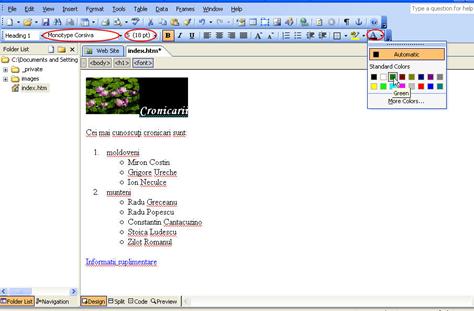
Figura MSFrontPage - Editare pagina Web
Se cere ca cele 2 tipuri de cronicari sa fie introduse intr-un tabel cu 2 coloane
Pentru a insera un tabel, se acceseaza meniul Table / Draw Table

Figura MSFrontPage - Inserare Tabel
Cu ajutorul butoanelor Copiere, Decupare, Lipire din bara de instrumente, se muta pe rand datele, in cele doua coloane.
Vizualizati codul paginii web modificate si identificati modificarile survenite.
Previzualizati pagina web modificata.
Salvati pagina sub numele pagina_mea.html.
Microsoft FrontPage este un instrument de lucru util care se adreseaza atat incepatorilor cat si utilizatorilor cu experienta medie, care doresc sa isi creeze propria pagina web, fara a fi necesare cunostinte de HTML.
|